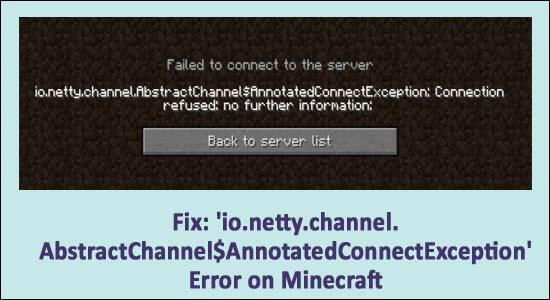
Az „io.netty.channel.AbstractChannel$AnnotatedConnectException kapcsolat időtúllépése” hibaüzenet jelenik meg a Minecraft lejátszása közben?
Akkor jó helyen jársz. Itt tekinthet meg néhány lehetséges megoldást a Minecraft szerver io.netty.channel.connecttimeoutexception javítására.
Nos, a Minecraft az egyik legnépszerűbb homokozójáték, és számos felhasználó rendszeresen játszik vele, de a közelmúltban számos Minecraft-játékos arról számolt be, hogy hibaüzenetet kapnak, amikor megpróbálnak csatlakozni a szerverhez.
Nem sikerült csatlakozni a szerverhez. io.netty.channel.AbstractChannel $AnnotatedConnectException: A csatlakozás megtagadva: nincs további információ
Ez nagyon frusztráló, mivel a Minecraft Connection Timed Out miatt nem tudja játszani kedvenc játékait , ezért azonnal meg kell javítani.
Mielőtt azonban a javítások felé haladnánk, vessünk egy pillantást a Minecraft hibájának lehetséges okaira.
Mi okozza az io.netty.channel.abstractchannel$annotatedconnectexception hibát?
A Minecraft-kapcsolat elutasításának fő oka a gyakori IP-kapcsolati probléma. De sok más ok is okozhatja a hibát, ezért nézze meg.
- IP-cím probléma miatt – Ha a port IP-címe rossz, a szerverhez való csatlakozás során ez is okozhatja a hibát.
- Tűzfal vagy harmadik féltől származó víruskereső program – Előfordulhat, hogy a rendszerre telepített Windows tűzfal vagy harmadik féltől származó víruskereső megakadályozza, hogy a Minecraft csatlakozzon a szerverhez.
- Nem kompatibilis szoftver – Néha az elavult vagy nem kompatibilis szoftver ütközést okozhat a játékkal, és Minecraft szerverhibát okozhat io.netty.channel.
- Az elavult Java szoftver miatt – A Minecraft megfelelő működéséhez Java szoftverre van szükség, így ha a java szoftvere elavult, akkor ez ütközést okozhat a játék egyes elemeivel, és java io.netty.channel hibát okozhat a Minecraftban.
Tehát ez néhány gyakori ok, ami miatt a Minecraft Connection megtagadta: nincs további információ . Most kövesse az alábbi könnyen javítható utasításokat a hiba egyszerű megoldásához.
Hogyan javíthatom ki az „IO Netty csatorna Abstractchannel Annotatedconnectexception nincs további információ” Minecraft hibát?
Nos, számos javítás van, amelyeket most egyenként ki kell próbálnia, de mielőtt a javítások felé indulna, mindenképpen indítsa újra az eszközt és a játékot , mivel sokszor egy egyszerű újraindítás megoldja a különféle hibákat, valamint a Minecraft összeomlását . De ha a hiba továbbra is megjelenik, kövesse az alábbi javításokat.
Tartalomjegyzék
1. javítás – Router alaphelyzetbe állítása
Internetes problémák miatt fordulhat elő, hogy hibákat tapasztal a Minecraft játék közben. Tehát az útválasztó alaphelyzetbe állítása egyszerű és gyors megoldás a hiba kijavítására.
- Ehhez először kapcsolja ki az útválasztót, majd húzza ki a konnektorból, majd 2 perc múlva dugja vissza, majd pár perc múlva kapcsolja vissza.
- Néhány játékos azt is megerősítette, hogy az útválasztó gyári alaphelyzetbe állítása is segített nekik a probléma megoldásában. És az útválasztó gyári visszaállításához > nyomja meg és tartsa lenyomva a reset gombot legalább 30 másodpercig.
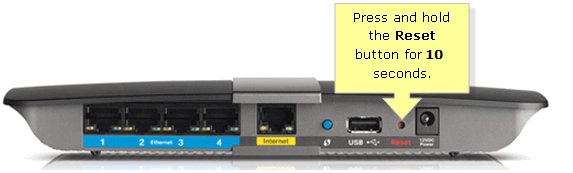
Megjegyzés: Az útválasztó visszaállítása az egyéni beállítások törlését is okozhatja.
Most ellenőrizze, hogy a Minecraft kapcsolat időtúllépési hibája megoldódott-e vagy sem, vagy menjen a következő megoldáshoz.
Fix 2 – Adja hozzá az IP-címet és a portot manuálisan
Ha az internetkapcsolat a dinamikus IP-címet használja, akkor ez is okozhatja az io.netty.channel.AbstractChannel$AnnotatedConnectException Minecraft hibát.
Tehát itt javasolt a port és az IP-cím manuális hozzáadása a Minecraft hiba kijavításához, ehhez kövesse a lépéseket:
- A Windows keresőmezőjébe írja be a CMD parancsot , nyissa meg a Parancssort, és futtassa rendszergazdaként
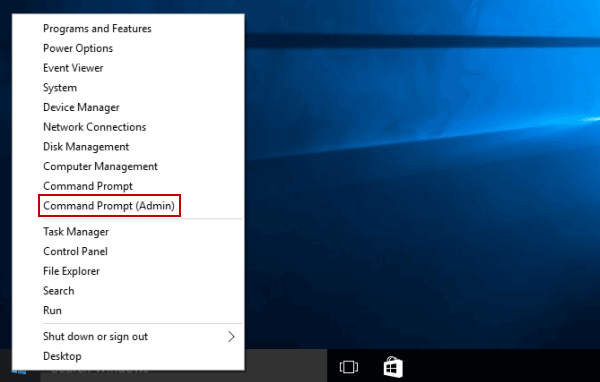
- Ezután írja be az ipconfig > parancsot, és jegyezze fel az IPV4-címet.
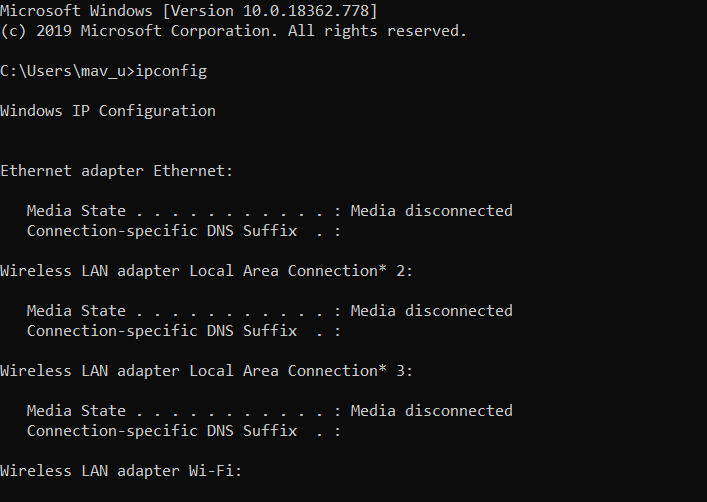
- Most nyissa meg a File Explorer > Minecraft Servers mappát > Maxwell (néhány véletlen szám) > MinecraftServer . És nyissa meg a Kiszolgáló tulajdonságai szöveges dokumentumot.
- Ezután jegyezze fel a kiszolgáló portszámát , majd nyissa meg a Minecraftot , és lépjen a Többjátékos lejátszása lehetőségre
- Most kattintson arra a szerverre, amelyhez csatlakoznia kell , majd válassza a Szerkesztés lehetőséget.
- Ezután írja be a kívánt címet a Kiszolgálónév mezőbe
- És a cím mezőbe > írja be az IPv4-címet és a portszámot a megadott formátumban – XXX.XXX.XX:YYYYY
-
- Az X karakterek itt az IPv4-címet , az Y karakterek pedig a portszámot jelentik.
- Most nyomja meg a Kész gombot, majd válassza a Frissítés lehetőséget
- És válassza a Join Server opciót.
Becslések szerint most a hiba kijavított.
3. javítás – Portszűrés vagy továbbítás ellenőrzése
Sok esetben a felhasználók véletlenül szűrték a portokat, és még a porttovábbítás is jól működött, a portszűrés érvényteleníti azt, és ebben az esetben nem tud csatlakozni a Minecraft szerverekhez.
Tehát ebben az esetben ellenőriznie kell a portszűrést és továbbítást úgy, hogy csatlakozik az útválasztóhoz, és jelentkezzen be az olyan adatokkal, mint az eszköznév, felhasználónév és jelszó. Ha nem biztos a részletekben, megtalálhatja a router matricájának alján vagy a hozzá kapott használati útmutatóban.
Ehhez kövesse az alábbi lépéseket:
- Lépjen a Speciális részre , és keresse meg a Virtuális szervernek is nevezett porttovábbítási szegmenst .
- Most az új képernyőre kerül, ide írja be az eszköz nevét, a portot és az IP-címet . Ügyeljen arra, hogy a megfelelő adatokat adja meg, és az információkat a számítógépen keresheti.
- Az adatok megadása után kattintson a Jelentkezés a részletek mentéséhez gombra.
Indítsa újra a Minecraftot, és ellenőrizze, hogy tud-e csatlakozni a szerverhez, vagy továbbra is látja-e a hibaüzenetet.
4. javítás – Állítsa vissza a hálózati konfigurációkat a parancssoron keresztül
Ha továbbra is megjelenik a hiba, akkor lehetséges, hogy a hálózati beállítások helytelenek, és problémákat okoznak. Ez pedig a gazdagépben és a játékszerverben is fennakadást okoz.
Tehát itt javasolt a hálózati konfigurációk visszaállítása. Ehhez kövesse az alábbi lépéseket:
- Kattintson a Windows keresősávjára, írja be a Command Prompt parancsot , kattintson rá jobb gombbal, és válassza a „Futtatás rendszergazdaként” lehetőséget.
- Most a Parancssor típusban a parancsok egyenként kerülnek megadásra, és mindegyik után nyomja meg az Enter billentyűt.
ipconfig /flushdns
ipconfig /release
ipconfig /renew
netsh Winsock reset
netsh int ip reset
- A teljes parancs futtatása után indítsa újra a számítógépet .
5. javítás – Frissítse a Java-t
A Minecraft megfelelő működéséhez frissített Java verzióra van szüksége. Ha az elavult Java fájlok verziójával csatlakozik a szerverhez, és a Minecraft ütközni kezd a többi hiányzó elemmel, ez okozhatja a hibát.
Tehát mindenképpen frissítse a Java verziót, majd próbálja meg futtatni a Minecraftot, mivel ez működik, ha úgy csatlakozhat a szerverhez, hogy nem jelenik meg a Failed to Connect to the Server hibaüzenet.
6. javítás – Ellenőrizze a tűzfal alkalmazásengedélyeit
Mint fentebb említettük, előfordulhat, hogy a Minecraft hibát kapja, mert a Windows Defender tűzfal blokkolja a Minecraft szervert.
És ehhez kövesse a megadott lépéseket:
- Nyomja meg a Windows billentyű + S billentyűket , és a keresőmezőbe írja be a Tűzfal parancsot , majd nyomja meg az Enter billentyűt
- Ezután kattintson a Windows Defender tűzfal > lehetőségre a Vezérlőpult közvetlen megnyitásához
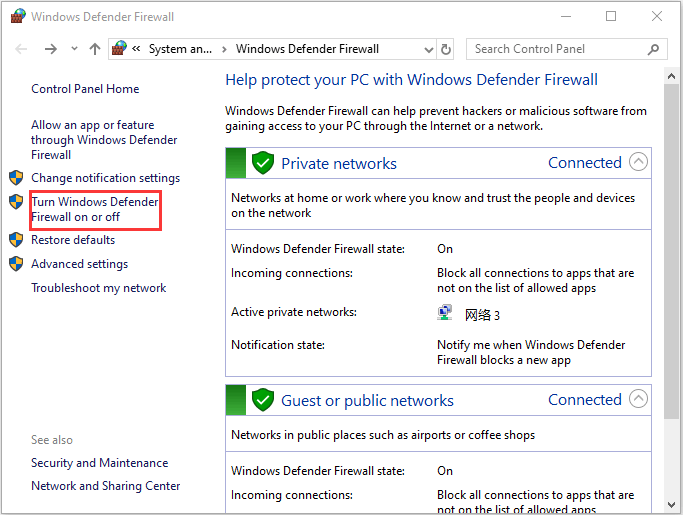
- A Tűzfalalkalmazás beállításának megnyitásához pedig kattintson az Alkalmazás vagy szolgáltatás engedélyezése a Windows Defender tűzfalon keresztül lehetőségre
- Most a Tűzfalbeállítások rendszerezéséhez kattintson a Beállítások módosítása elemre a tűzfalbeállítások konfigurálásához .
- Jelölje be a teljes Nyilvános és Privát jelölőnégyzetet a Java (TM) Platform SE bináris fájlhoz , majd kattintson az OK gombra
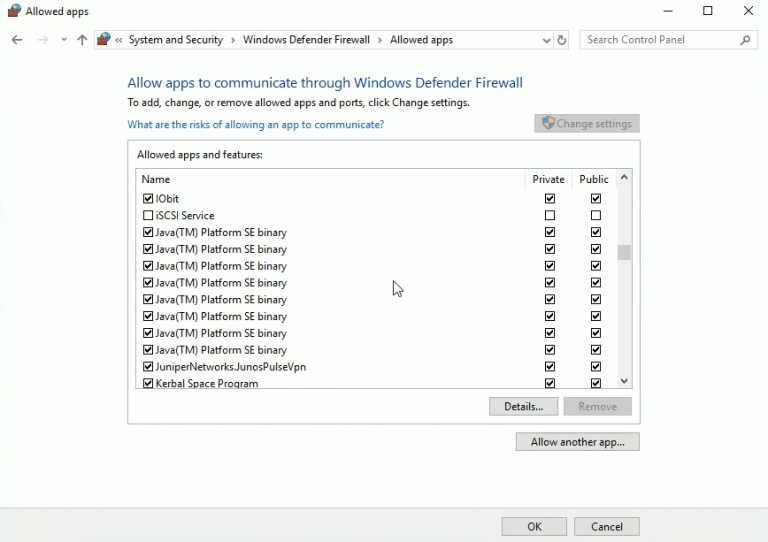
7. javítás – Kapcsolja ki a Windows Defender tűzfalat
Ha továbbra is találkozik az io.netty.channel.abstractchannel$annotatedconnectexception kivételével , akkor itt azt javasoljuk, hogy ideiglenesen tiltsa le a Windows Defender tűzfalat, és ellenőrizze, hogy a nem tudja blokkolni a Minecraft szerverrel kapcsolatos probléma megoldódott-e vagy sem.
Ehhez kövesse az alábbi lépéseket:
- Nyomja meg a Windows billentyű + S billentyűket , és a keresőmezőbe írja be a Firewal l parancsot, majd nyomja meg az Enter billentyűt
- Ezután kattintson a Windows Defender tűzfal > elemre a Vezérlőpult megnyitásához
- Most a Vezérlőpult bal oldalán kattintson a Windows Defender tűzfal be- vagy kikapcsolása lehetőségre
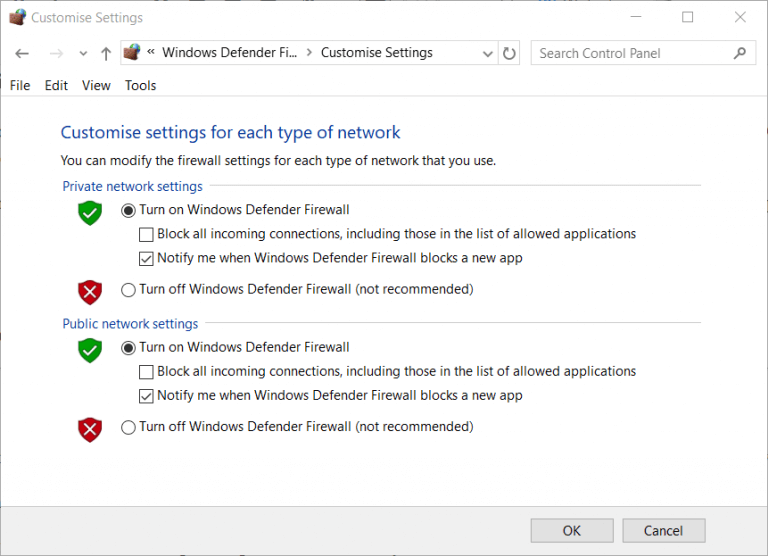
- Ezután kattintson a Windows Defender tűzfal beállításainak kikapcsolása elemre .
- Nyomja meg az OK gombot a beállítások megerősítéséhez
Most a Windows tűzfal letiltása után ellenőrizze, hogy a Minecraft kapcsolat időtúllépése megszűnt-e a probléma megoldódott-e vagy sem.
8. javítás – Az inkompatibilis szoftverek eltávolítása
Néha az elavult szoftver megszakításokat okozhat a Minecraft szervereken, és ez az eredmény hibákat jelez a játék futtatása közben.
Általában az olyan szoftverek, mint a Virtual Ethernet a Hamachival a fő bűnös.
Tehát itt azt javasoljuk, hogy távolítsa el a szoftvert , ha telepítve van a rendszerén.
9. javítás – Telepítse újra a Minecraftot
Ha a fent megadott javítások egyike sem működik az Ön számára, akkor itt azt javasoljuk, hogy telepítse újra a Minecraftot. Mintha a játék adatai megsérülnének, akkor ez olyan hibát okozhat, mint az io.netty.channel.abstractchannel$annotatedconnectexception: kapcsolat időtúllépési hiba.
Ügyeljen arra, hogy távolítsa el a Minecraftot, és végezzen új telepítést, mivel ez segít kijavítani a Minecraft IO Netty csatorna ConnectTimeoutException szerverhibáját.
Tehát ezek azok a javítások, amelyek sok felhasználónál működtek az io.netty.channel hiba kijavításában . Ennek ellenére frissítenie kell a Java szoftvert is , mivel ez is megteheti a trükköt.
A Java frissítéséhez látogasson el a Java hivatalos webhelyére , és keresse meg a legújabb frissítést.
GYIK: Tudjon meg többet a Minecraftról
1 - Mit jelent az IO Netty csatorna ConnectTimeoutException hiba?
Az IO Netty csatorna ConnectTimeoutException hiba azt jelenti, hogy a kapcsolat lejárt a távoli szerverrel. A szerverkapcsolat időtúllépése pedig azt jelenti, hogy a szervernek nagyon hosszú ideig kell válaszolnia egy másik eszközről érkező adatkérésre.
2 - Mi a Minecraft szerverem IP-címe?
Az IP-címet a kiszolgálót futtató számítógépen találhatja meg, és a Parancssorba írja be az ipconfig parancsot. Nos, az IP ugyanúgy néz ki, mint a 192.168. 1.1, de az utolsó két szám eltérő lesz.
3 - Ingyenes a Minecraft szerver?
Nos, az alapértelmezett többjátékos szoftver teljesen ingyenes, és elérhető Windows, MacOS és Unix-szerű rendszereken (Linux, BSD...) a Mojangtól . További információért tekintse meg a Minecraft többjátékos szerver oktatóanyagát és a Mojang Minecraft többjátékos szerver letöltési oldalát .
Javasolt megoldás: Különféle Windows 10 számítógépes problémák megoldása
Ha a Windows PC-je lassan fut, vagy különféle hibákat okoz, akkor itt azt javasoljuk, hogy ellenőrizze a rendszert a PC Repair Tool segítségével .
Ez egy többfunkciós eszköz, amely egyszeri beolvasással felismeri és kijavítja a különféle számítógépes problémákat. Ezzel számos végzetes számítógépes hibát is kijavíthat, mint például a BSOD-hibákat, a DLL-hibákat, a futásidejű hibákat, a beállításjegyzék-bejegyzéseket és még sok mást.
Használata teljesen biztonságos, ezért nyugodtan vizsgálja át a rendszert, és tegye lángra.
Szerezze be a PC-javító eszközt a hibák kijavításához és a számítógép teljesítményének optimalizálásához
Következtetés:
Tehát ezek az io.netty.channel.AbstractChannel$AnnotatedConnectException Minecraft hiba egyszerű és gyors kijavításának módjai
Az összes felsorolt megoldás könnyen követhető, és sok felhasználó számára bevált, hogy megszabaduljon az io.netty.channel Minecraft hibától.
Tehát ügyeljen arra, hogy egyenként kövesse a megadott javításokat, és kezdje el könnyedén játszani a Minecraftot.
Sok szerencsét..!
![Hogyan lehet élő közvetítést menteni a Twitch-en? [KIFEJEZETT] Hogyan lehet élő közvetítést menteni a Twitch-en? [KIFEJEZETT]](https://img2.luckytemplates.com/resources1/c42/image-1230-1001202641171.png)
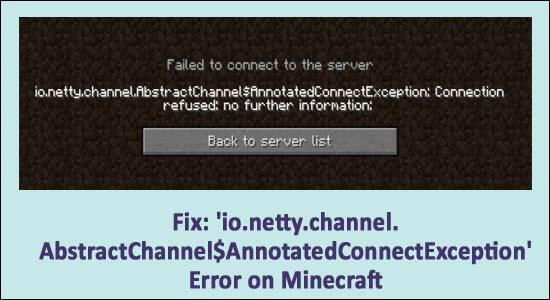
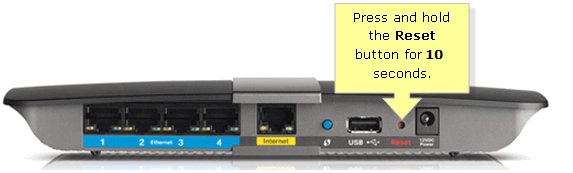
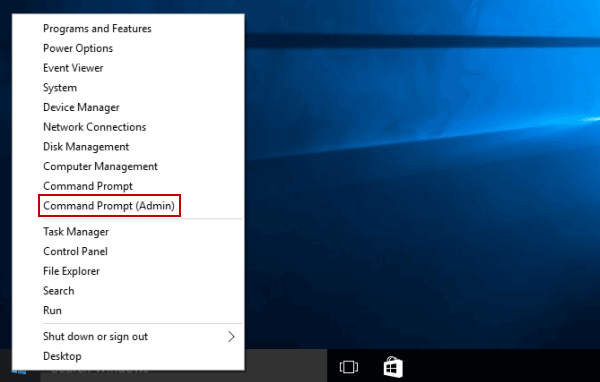
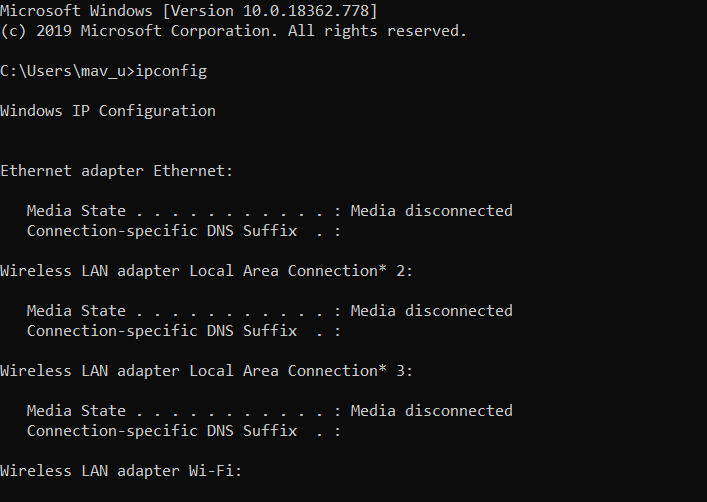
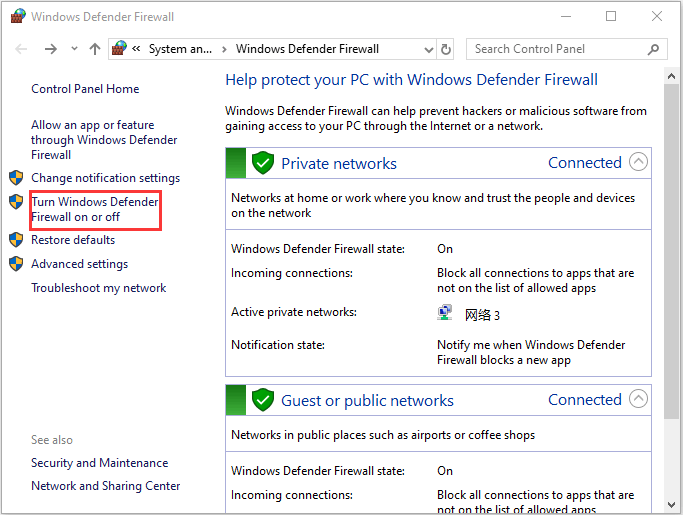
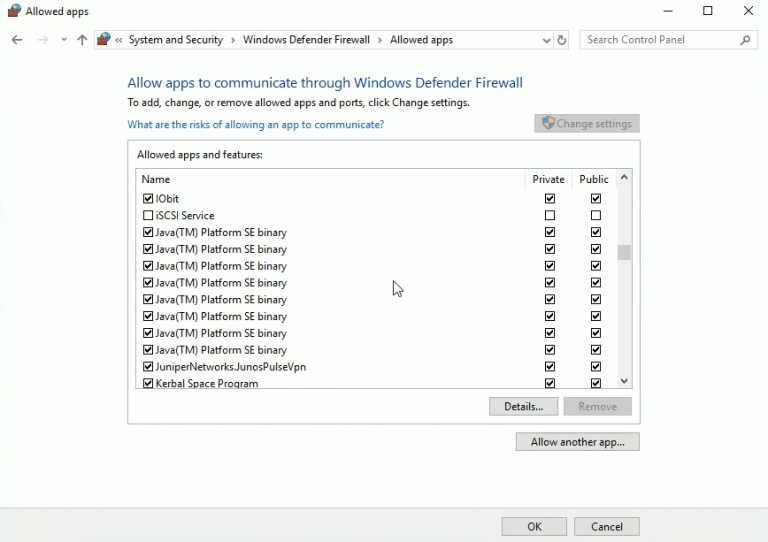
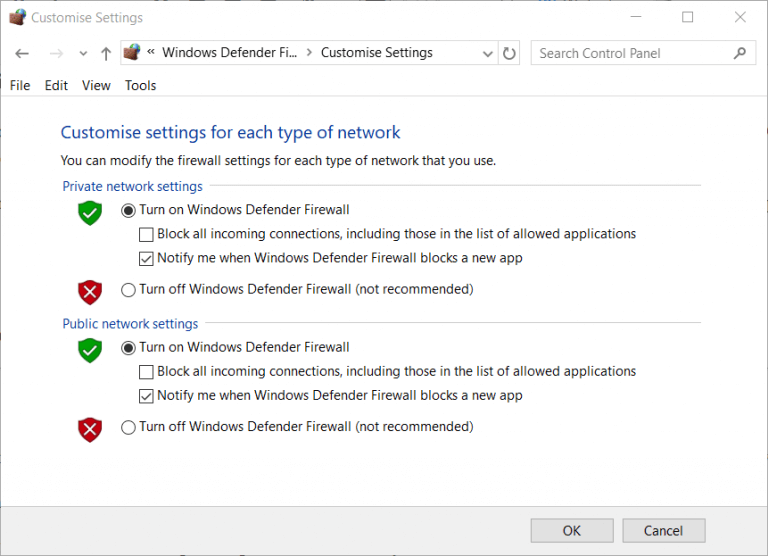


![[JAVÍTOTT] „A Windows előkészítése, ne kapcsolja ki a számítógépet” a Windows 10 rendszerben [JAVÍTOTT] „A Windows előkészítése, ne kapcsolja ki a számítógépet” a Windows 10 rendszerben](https://img2.luckytemplates.com/resources1/images2/image-6081-0408150858027.png)

![Rocket League Runtime Error javítása [lépésről lépésre] Rocket League Runtime Error javítása [lépésről lépésre]](https://img2.luckytemplates.com/resources1/images2/image-1783-0408150614929.png)



